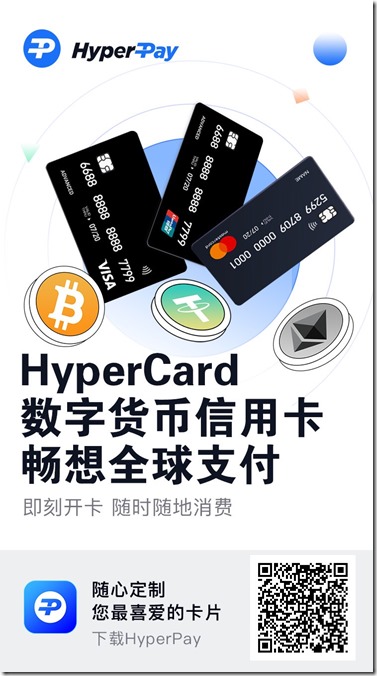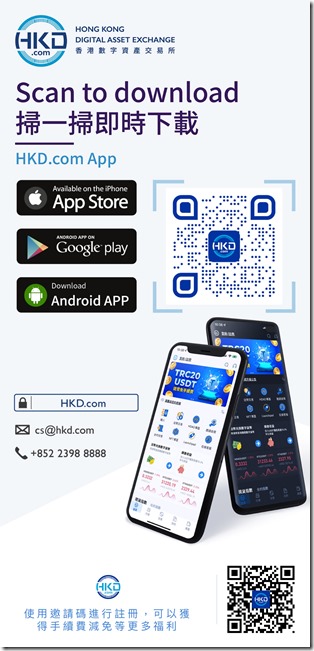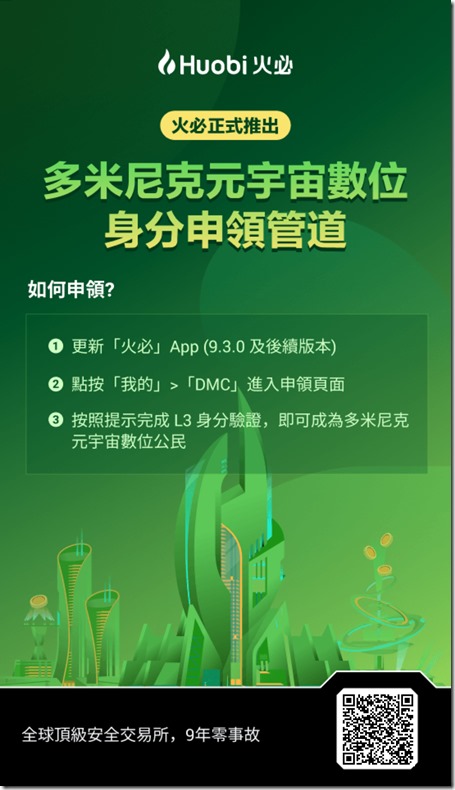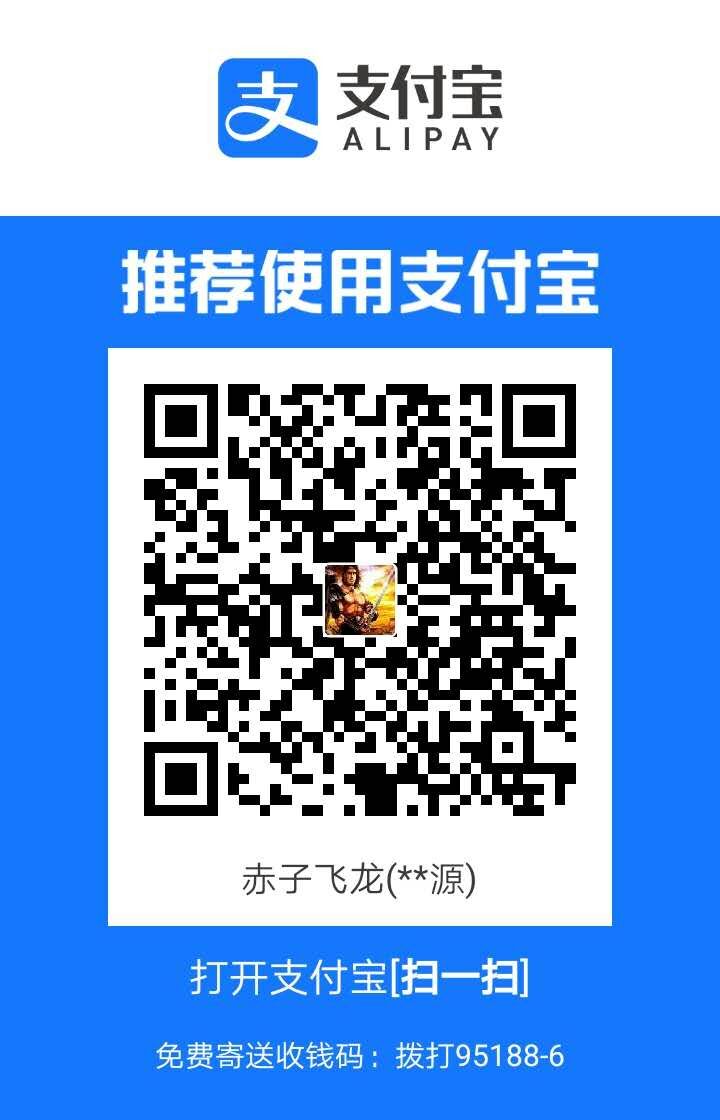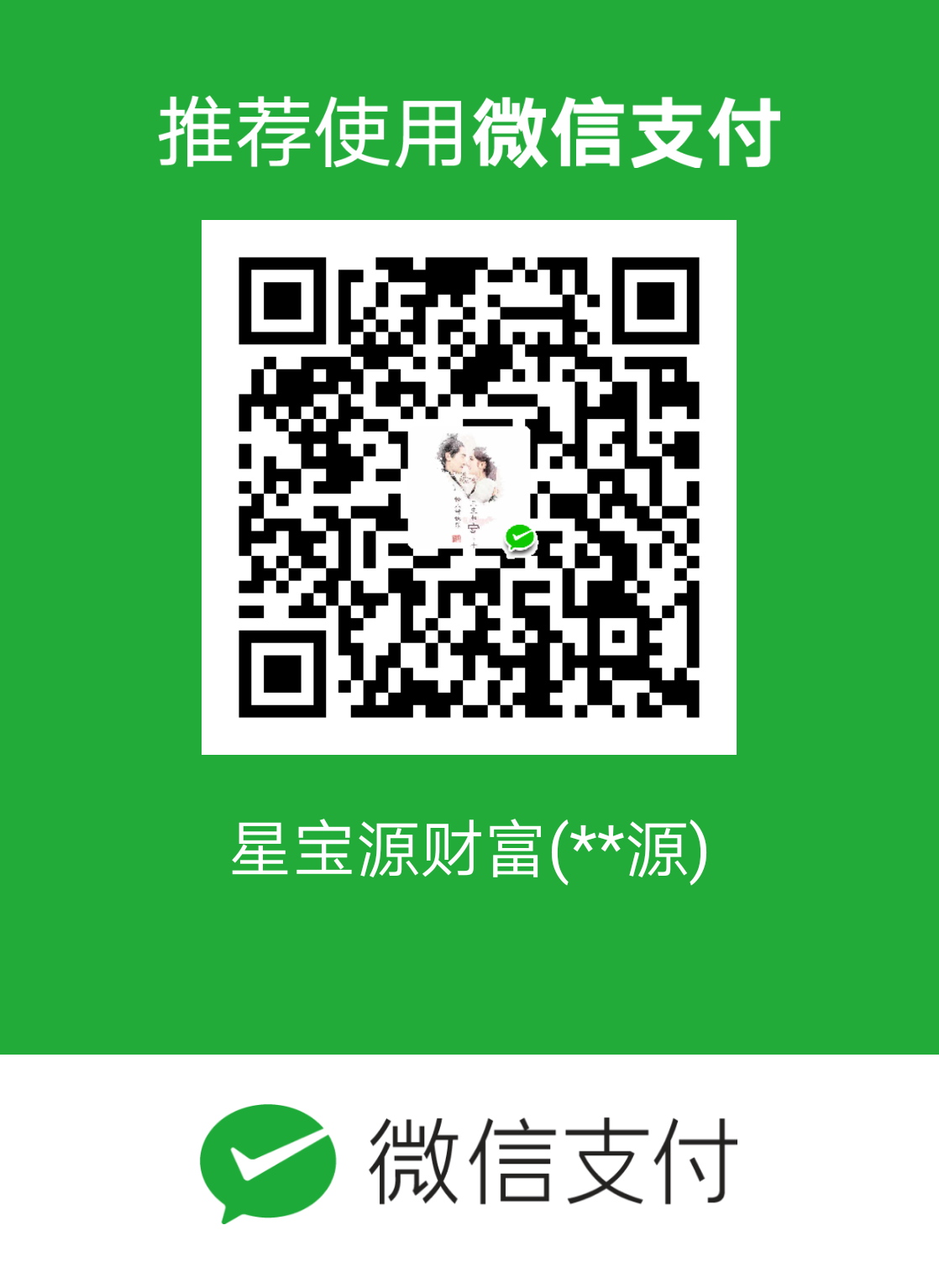域名隐私保护只是个俗称,准确地讲应该叫WHOIS保护。大家知道,我们每注册一个域名,登记信息就会自动记录在Whois数据库中,而这个数据库对全世界都是公开的,也就是说,任何人在世界上任何地方都能查询这个数据库中间的内容。
这样一来,问题就出来了:一方面,ICANN严格规定注册域名必须使用真实信息;另一方 面,这些信息又是任何人可以查询。也就是说,理论上,只要你注册域名,别人就可以”人肉”到你,想想也的确有些让人担心。于是,就出现了所谓域名隐私保护 这样一种服务,不同的注册商提供的域名隐私保护服务略有差别,但大致思路都是在Whois数据库中将你的信息隐藏起来,有些信息(如邮箱)则是使用注册商 的信息。这样,别人借助Whois工具也无法查到你的真实信息了。
一、在GoDaddy注册域名时如何同时购买域名隐私保护
在GoDaddy单个购买域名隐私保护是要收费的,目前的价格是9.99美元/年,不过优惠码主机发布了多个域名隐私保护的优惠码,如使用优惠码gdbba1550,购买隐私保护就只要3.99美元/年。
新注册域名的同时,如果要购买域名隐私保护服务其实很简单,可以在注册域名最后一步,也就是到购物车中再修改。如下图所示:

只要将”Registration Type”从默认的”Public”修改为”Private”,就会自动出现”Private Registration Services”这一项,如上图的下半部分所示。
此时再使用优惠码并付款即可注册域名的同时购买域名隐私保护服务。
但这种方法有个小麻烦,就是许多域名优惠码并不能同时优惠隐私保护,呵呵,也许是QQPCC方法不对,如果各位有什么好方法,麻烦告诉一声。
QQPCC常用的方法是,先注册域名,再购买隐私保护。
二、在GoDaddy对已注册域名购买隐私保护的方法
如果在GODADDY注册域名时如果没有同时购买域名隐私保护之后想增加,是随时可以再购买的。隐私保护的价格是以域名剩余时间计算的。
步骤如下:
1、登录GODADDY账户,点击导航菜单中”My Account”进入用户管理面板,在”My Product”中有”Domain Manager”,如下图所示:

2、点击”Domain Manager”,进入域名管理窗口,如下图所示:

3、勾选要增加隐私保护的域名,点击上图所示的”Upgrade”:
4、在弹出的”Upgrade”对话框中,点击”Registration”标签,然后点击”Privacy”,窗口中出现”Private Registration”产品,如下图所示,点击”Add”按钮:

5、弹出如下对话框,选择第一个选项”Create a new account”,然后点击”OK”。如下图所示:

6、点击后返回到刚才的对话框,点击其中的”CHECKOUT”将域名隐私保护加入购物车”CART”。

7、下面就是付款啦,呵呵,这大家都知道的,唯一要记得的是填写优惠码。

8、付款,购买成功!
官方网站:www.godaddy.com
 优惠码主机—分享最新GoDaddy优惠码 域名优惠码 主机优惠码 空间域名优惠码等资讯
优惠码主机—分享最新GoDaddy优惠码 域名优惠码 主机优惠码 空间域名优惠码等资讯